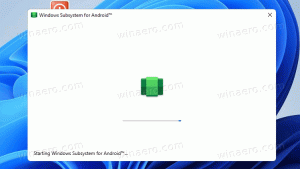Cambie entre varias pantallas (monitores) directamente con un acceso directo o desde la línea de comando en Windows 7 y Windows 8
Si tiene varias pantallas o un proyector externo, es posible que esté familiarizado con el característica de Windows 7 y Windows 8 para cambiar la pantalla activa y el modo de uso compartido de su escritorio. Cuando presiona Win + P, puede elegir extender su escritorio, duplicarlo o apagar una de las pantallas por completo. Es posible controlar esta función a través de la línea de comando, por lo que puede crear un acceso directo a cualquiera de estas 4 configuraciones. Veamos cómo se puede hacer.![WinP [1]](/f/d47da6d35caf9dcac6cbb0c04afa0aa1.png)
La utilidad incorporada de Windows, DisplaySwitch.exe, le permite especificar qué pantalla usar y cómo usarla.
Admite los siguientes argumentos de la línea de comandos:
-
DisplaySwitch.exe / interno
los /internal El argumento se usa para cambiar su PC para que use solo la pantalla principal.
Sugerencia: puede probar estas opciones directamente en el cuadro de diálogo Ejecutar. Ábralo con el acceso directo de Win + R y escriba el comando de arriba en el cuadro Ejecutar. -
DisplaySwitch.exe / externo
Utilice este comando para cambiar solo a la pantalla externa.
-
DisplaySwitch.exe / clon
Duplica la pantalla principal
-
DisplaySwitch.exe / extender
Expande su escritorio a la pantalla secundaria
Eso es todo. Ahora puede crear un atajo con el comando apropiado.
Puede asignar un método abreviado de teclado global como se describe en el artículo: Agregue teclas de acceso rápido globales para iniciar sus aplicaciones favoritas en Windows 8.1.